Desen armura soldat roman
Stimate vizitator, permiteți-mi să vă oferim pentru a porni sau a intra pe site-ul sub numele tău.
Este nevoie de doar un minut. și va fi capabil de a utiliza mai multe caracteristici suplimentare ale site-ului nostru.
Primul lucru pe care îl fac, de obicei, după obținerea de locuri de muncă la un proiect - se va tot materialul care poate fi util pentru mine în urma. În cele mai multe cazuri, puteți găsi tot ce ai nevoie pentru Google. Am găsit niște imagini (Fig. 01) și pe aurorahistoryboutique.com www.globaleffects.com.
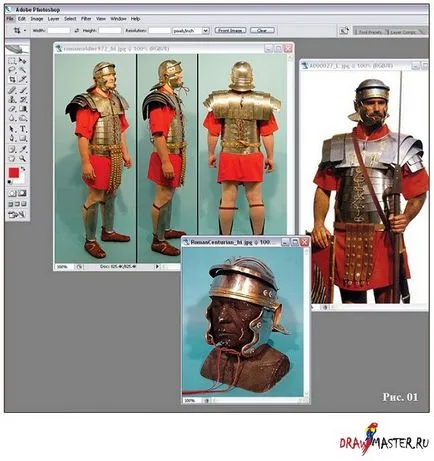
Nu este o idee rea - un start bun pentru a face un dosar cu material de referință de pe computer, astfel încât, dacă în viitor va fi nevoie de imagine armura, va avea deja un material gata. Acum, că ați apărut un material de referință, putem merge la ilustrație.
Pre această cifră va fi creat în Photoshop CS2, cu un pic de lucru pentru a adăuga textură la programul Painter IX. Am inclus perii Photoshop CS2 folosite pentru a crea modelul, astfel încât să le puteți încerca pentru tine. Pentru a descărca aceste perii în Photoshop, faceți clic pe Brush Tool (Brush), apoi faceți clic-dreapta pe panza. Ar trebui să apară meniul Perii (Brush). În colțul din dreapta sus există un buton cu un triunghi mic - click pe ea și du-te la „Perii Load“ ( „Perii de încărcare“), apoi selectați fișierul care este atașat la această lecție. În ceea ce privește dimensiunea fișierului, întotdeauna am desena pe panza, în 300 dpi, 3000 de pixeli în lățime, în funcție de ilustrare: vertical sau orizontal. În acest moment, dimensiunea desenul meu - 2404h2905. Dacă aveți de gând să lucreze ca ilustrator profesionist, atunci trebuie doar să aibă o tabletă pentru desen. Eu folosesc o tabletă 6x8 „Intuos III“, și aș recomanda-o pentru toată lumea, pentru că ambele părți are butoane funcționale. Disponibilitatea acestor butoane a crescut foarte mult productivitatea și viteza mea. De obicei, nu trebuie nici măcar să folosească tastatura, cu excepția acelor momente în care am nevoie pentru a redimensiona sau flip panza. În plus, tableta stilou „Intuos III“ dimensiune destul de impresionant, care este mult mai confortabil pentru mâna ta. După ce ați instalat placa, trebuie să setați taste funcționale și o bandă senzor de sub Photoshop. Eu folosesc PC-ul, astfel încât asigurați-vă că faceți clic pe meniul Start (Start), apoi mergeți la Control Panel (Panou de control). Găsiți eticheta „Setări Tablet Wacom“ ( „Wacom Tablet Properties“) și deschideți-l prin dublu-clic pe mouse-ul. Ai va apărea o casetă de dialog. Dați clic pe "Opțiuni" ( "Funcții"), sub butonul ( "Tool") "Tools". Acest lucru vă permite să reglați tastele funcționale pentru ei înșiși. S-ar putea dori să personalizați butoanele în mod specific pentru Photoshop, așa că, dacă Photoshop nu este listat sub „cererea“ ( „Aplicații“), pur și simplu faceți clic pe „+“ și selectați Photoshop. Acum, faceți clic pe "Express - Butonul" ( "Express Keys"). Acest lucru vă permite să personalizați fiecare buton separat. Următoarea filă - „bandă senzor“ ( „Touch Strip“), care vă permite să configurați banda de senzor - numele vorbește practic de la sine. Când ați terminat, închideți fereastra. Fig. 02 - o configurație de tablete, pe care am descris mai sus.
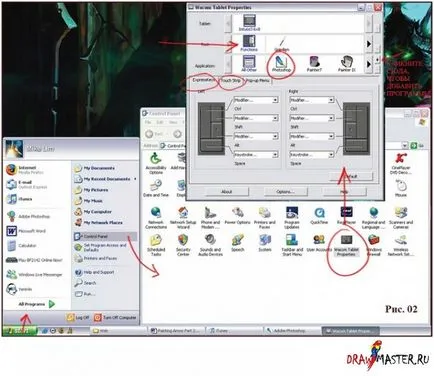
Click pe imagine pentru a vedea imaginea în mărime completă și o capacitate de 100%.
Oamenii mă întreabă adesea ce funcții Efectuez butoanele tabletei, așa că am decis că voi face o imagine foarte proastă a tabletei sale și va sublinia diferitele butoane, după cum se poate vedea în fig. 03.
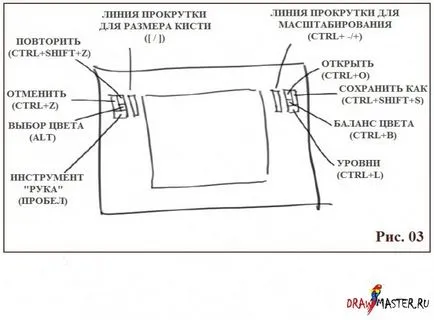
Click pe imagine pentru a vedea imaginea în mărime completă și o capacitate de 100%.
Încep cu aplicarea fondului; În acest caz, am încercat să pun niște tușe interesante. După aceea, am început să dau creionarea silueta de bază. N-am făcut desene pentru ilustrarea lor, pentru că este mai ușor să picteze forme, în contrast cu linia de desen. Pentru persoana I culoarea de bază întotdeauna nanoshu apoi adăugați la forma orbitelor si a nasului (Fig. 04).
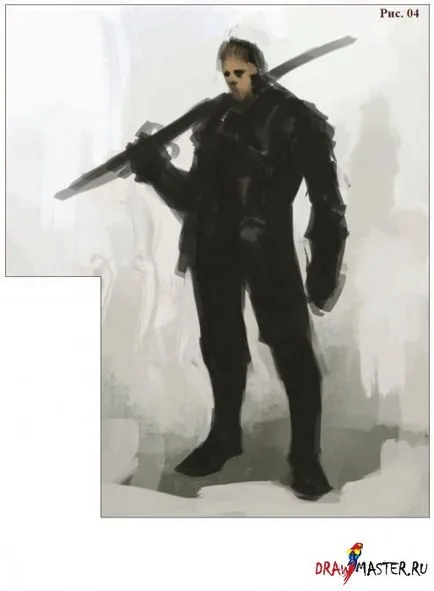
Click pe imagine pentru a vedea imaginea în mărime completă și o capacitate de 100%.
Acum, că eu sunt fericit cu figura, încep a schița forma de armura. Nu sunt încă sigur cum ar arăta armura. Am o idee generală despre cum ar trebui să arate ca un legionar roman, dar din moment ce n-am face schițe, am urmați de obicei fluxul. Am urât schițare școală și o dată, a început Free-Lance cu titlu profesional, am constatat că clienții nu-mi cere să elaboreze schițe, așa că nu le-am făcut. Poate că ar fi necesar să le atragă, deoarece acest lucru ar putea să mă ajute cu compoziția și înțelegerea pe care am fost de gând să atragă, în loc să se schimbe în mod constant ilustrația (fig. 05).
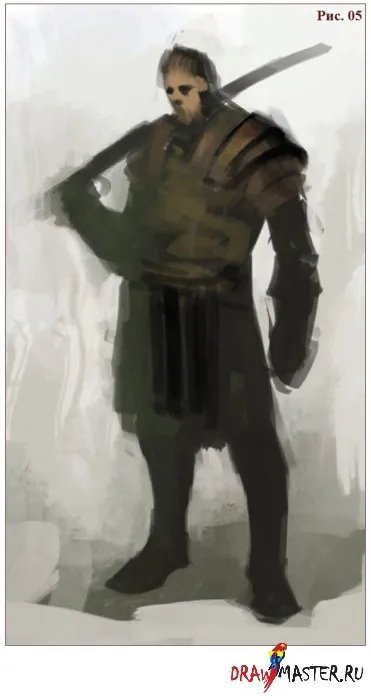
Click pe imagine pentru a vedea imaginea în mărime completă și o capacitate de 100%.
În acest moment am merge mai departe și de a sări la schema de culori a ilustrațiilor mele. Am pus hainele de bază roșu și galben pentru armura. De asemenea, am schița zonele unde puteți vedea pielea legionarul. De multe ori fiind pe această scenă, mă opresc pentru a adăuga evidențiază pentru a vedea unde sunt în imagine. De obicei, puteți întârzia procesul de aplicare a patch-uri de lumină de pe ultimul moment, dar eu sunt foarte nerăbdător. În plus, știu că voi aplica o lumina strălucitoare mai târziu (fig. 06).
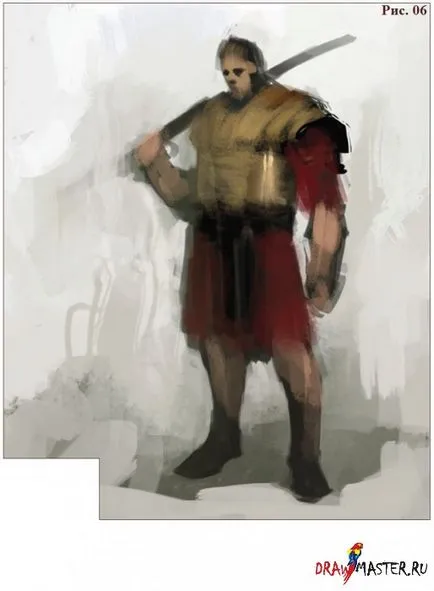
Click pe imagine pentru a vedea imaginea în mărime completă și o capacitate de 100%.
Când lucrez la o ilustrare, eu încerc întotdeauna să reducă scara la 25%. Acest lucru determină dimensiunea hârtiei va fi. Eu de obicei schimba dimensiunea imaginii la caseta în jurul lui există suficient spațiu la scara = 25%. Motivul pentru care eu sunt în derivă imagine este că eu nu vreau să împotmolit în detaliu într-un stadiu incipient. Deci, eu pot vedea întotdeauna imaginea de ansamblu și mi se pare mai ușor pentru a evalua dacă acesta este corect întocmit. De asemenea, reflectând în mod constant panza pe orizontală pentru a găsi erori. Chiar și atunci când voi ajunge la detaliu, nu încercați pentru a mări imaginea. În plus, am încercat să lucreze folosind doar un singur strat. Singurul motiv pentru care am trage această imagine pe mai multe straturi, este că este mai ușor să păstreze diferitele etape pentru acest tutorial (fig. 07).
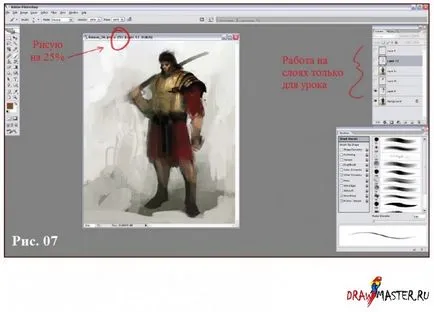
Click pe imagine pentru a vedea imaginea în mărime completă și o capacitate de 100%.
În această etapă, am făcut o mică schimbare de culoare. Am adăugat mai albastru și verde-albastru. În timpul creării oricărei imagini aspir să se schimbe în mod frecvent de culoare. Aceste culori, cu care am inceput desenul, sunt punctul de plecare, dar niciodată finală (fig. 08).
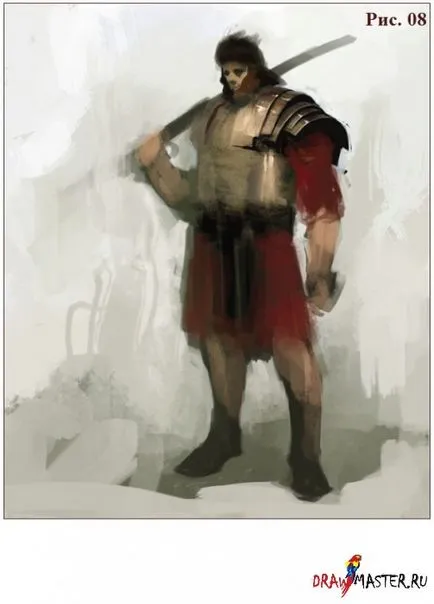
Click pe imagine pentru a vedea imaginea în mărime completă și o capacitate de 100%.
După un studiu atent de desen, am început să observ că el a făcut unele erori tehnice. Dacă te uiți la forma celui de al doilea segment de armura - linia albastră - este posibil să observați că forma inițială a fost departe de a fi perfectă. Tu, probabil, nu s-ar fi observat, pentru că această parte este ascunsă în spatele mâna (Fig. 09).
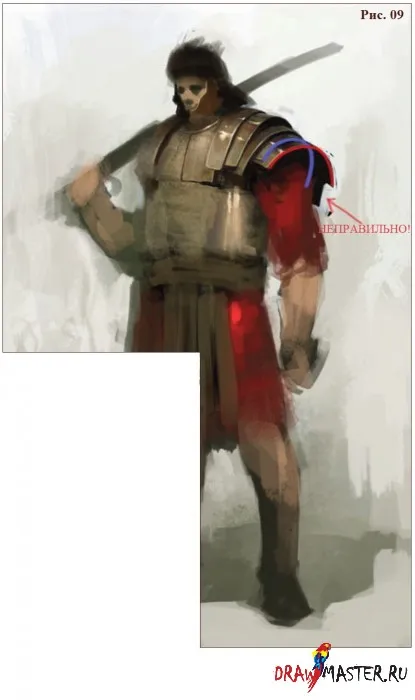
Click pe imagine pentru a vedea imaginea în mărime completă și o capacitate de 100%.
Nu numai asta, dar, de asemenea, m-am gândit că primele două plăci de blindaj este insuficientă adiacentă, astfel încât în etapa următoare, voi încerca să-l repare. Cel mai simplu mod de a corecta această eroare - prin utilizarea Warp (instrumentul Distort). Pentru a începe să utilizați Lasso (Lasso) pentru a selecta zona pe care doriți să stabilească, și apoi du-te la meniul "Edit (Editare)> Transform (Transform)> Warp (Distort)". Acum, doar trageți colțul din stânga-jos și apăsați Enter. Acum, tot ce trebuie să faceți - este de a merge înapoi, tweak unele părți și totul. Fig. 10 prezintă rezultatul de ajustare.
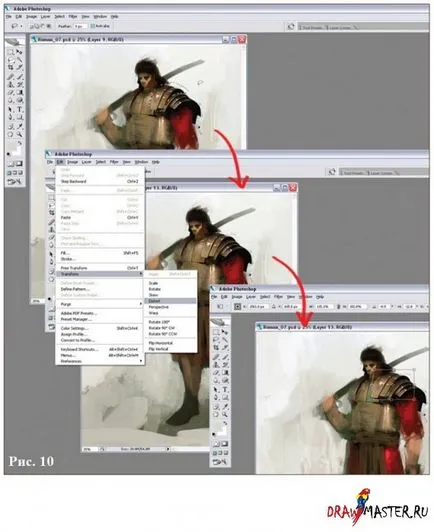
Click pe imagine pentru a vedea imaginea în mărime completă și o capacitate de 100%.
Anterior, am menționat că voi face scoate în evidență mai luminos. Eu folosesc de multe ori clarificarea setărilor (Dodge Color) pensula, și nu un decantor instrument separat (Dodge). Am adăugat un exemplu, arătând rezultatul aproximativa care poate fi realizat cu ajutorul unor instrumente Decantore (Dodge). În decantor instrument de esență (Dodge) suge culoarea și modelul degradează aspectul. Cum să utilizați Albire configurare (Color Dodge) perie? Faceți clic pe Brush Tool (Brush), apoi du-te în sus și setați modul (Mode) la Lightening (Color Dodge) din meniul drop-down din partea de jos. Apoi, aveți nevoie pentru a alege o nuanta mai inchisa sau altfel exista riscul de supraexpunerea imaginii. Cu ajutorul unei culoare închisă, puteți nota efectul de orbire mai organizat. De asemenea, folosiți o perie moale, cum ar fi aerograf (aerograf) prezentată în Fig. 11. În prima parte dintr-o serie de clase de date - cavaler medieval - Ți-am arătat cum să adăugați textura imaginii.
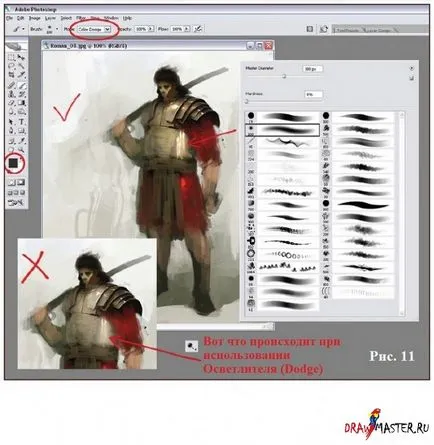
Click pe imagine pentru a vedea imaginea în mărime completă și o capacitate de 100%.
În acest moment eu nu mai folosesc perii texturate. Una dintre periilor are o perie, care seamănă cu o bucată de cretă. Puteți vedea cum arată cu și fără a dubla perie. Am folosit această perie pentru aplicarea texturii la armura (fig. 12).
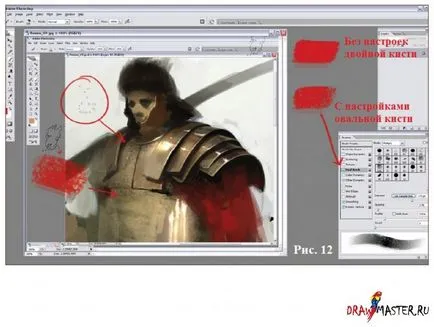
Click pe imagine pentru a vedea imaginea în mărime completă și o capacitate de 100%.
Acum, că toate formele de bază ale trase, pot continua și termina detalii, cum ar fi separarea diferitelor plăci de blindaj, nituri, inele, și altele. (Fig. 13-15).
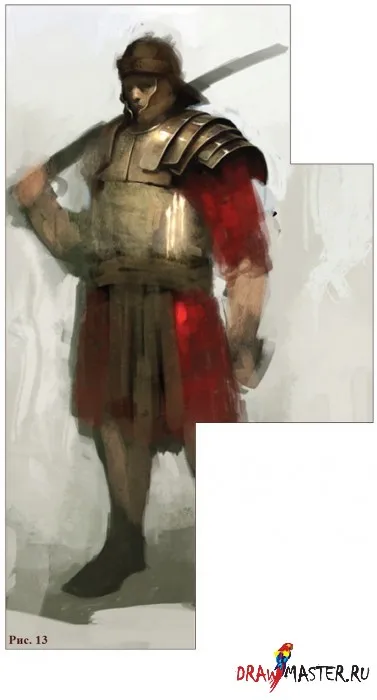
Click pe imagine pentru a vedea imaginea în mărime completă și o capacitate de 100%.
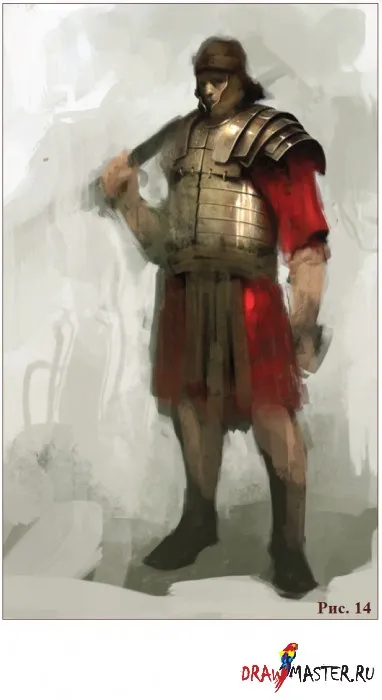
Click pe imagine pentru a vedea imaginea în mărime completă și o capacitate de 100%.
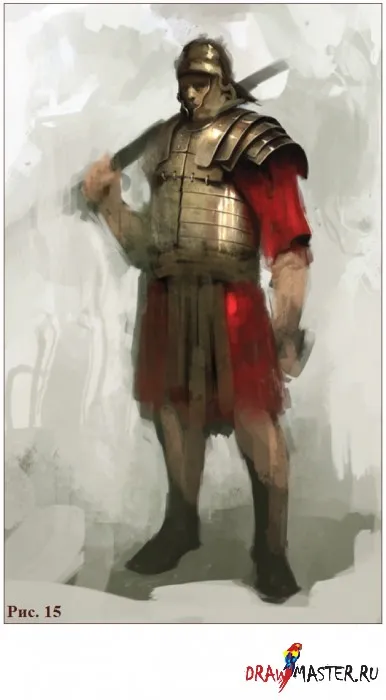
Click pe imagine pentru a vedea imaginea în mărime completă și o capacitate de 100%.
De asemenea, am început să-și petreacă mai mult timp pe fata (fig. 16-17).
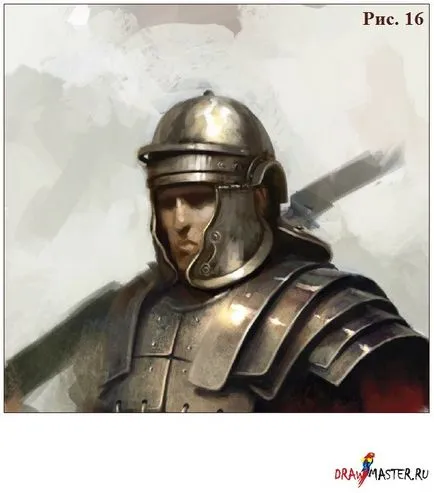
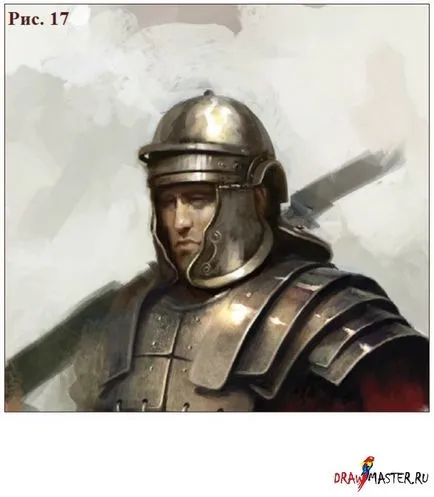
Click pe imagine pentru a vedea imaginea în mărime completă și o capacitate de 100%.
Un alt mod de a realiza diferite texturi, în acest tablou Painter IX. Mai întâi deselecta toate straturile și selectați întreaga pânză. Asigurați-vă că alegeți instrumentul „Configurarea Layer“ ( „Ajustor Layer“), apoi țineți apăsată tasta „Alt“, faceți clic stânga pe imagine. Deci, a face o copie a imaginii. Acum, selectați stratul de sus și du-te la meniul „Efecte (Effects)> Suprafețe de control (control de suprafață)> Aplicare textura suprafeței (Aplicare textura suprafeței)“. Sub „Utilizarea“ (Folosind), selectați „luminozitatea imaginii“ (Image luminanță). Asigurați-vă că aveți un set de „The Shining“ (Shine) este zero. Acum puteți ajusta, de asemenea, „Număr“ (Suma) la nivelul pe care crezi adecvat. Acest efect va îmbunătăți imaginea ta glamour, precum și a face o imagine mai clară și mai clară (fig. 18).
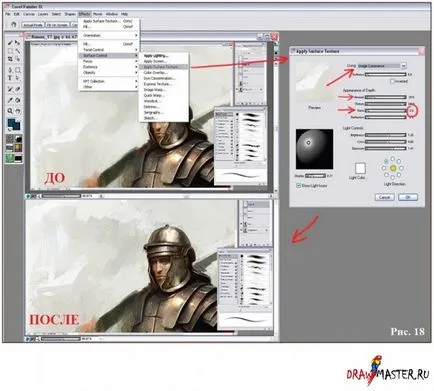
Click pe imagine pentru a vedea imaginea în mărime completă și o capacitate de 100%.
Mâna nu este în întregime corectă a fost tras, așa că m-am întors și a tras fără mâneci braț. După ajustarea brațului, am trage manșonul peste brațul (fig. 19 și 20).

Click pe imagine pentru a vedea imaginea în mărime completă și o capacitate de 100%.

Click pe imagine pentru a vedea imaginea în mărime completă și o capacitate de 100%.
Ce trebuie sa tineti minte atunci când pictura armura este că au aruncat o strălucire în direcții diferite. În acest caz, am face astfel încât reflecția era pe o parte, și manșon roșu (fig. 21-24).
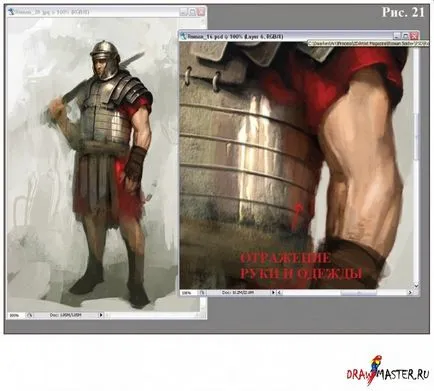
Click pe imagine pentru a vedea imaginea în mărime completă și o capacitate de 100%.

Click pe imagine pentru a vedea imaginea în mărime completă și o capacitate de 100%.

Click pe imagine pentru a vedea imaginea în mărime completă și o capacitate de 100%.

Click pe imagine pentru a vedea imaginea în mărime completă și o capacitate de 100%.
Desen aproape de final și a lăsat să lustruiască câteva zone (Fig. 25-27).

Click pe imagine pentru a vedea imaginea în mărime completă și o capacitate de 100%.
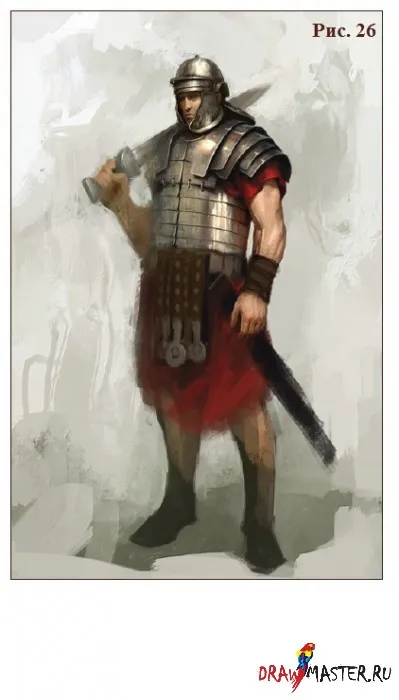
Click pe imagine pentru a vedea imaginea în mărime completă și o capacitate de 100%.

Click pe imagine pentru a vedea imaginea în mărime completă și o capacitate de 100%.
De asemenea, am începe să adăugați detaliile finale, cum ar fi curele pe partea din față a și o cască (fig. 28).

Click pe imagine pentru a vedea imaginea în mărime completă și o capacitate de 100%.
Problema pe care mi-a afectat vreodată, este că eu nu știu când să se oprească. De obicei, până la sfârșitul anului de pictură încep să mă satur de desen sau mă simt prea leneș pentru a continua (fig. 29).
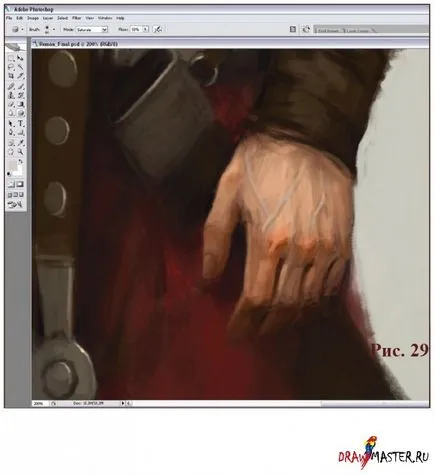
Click pe imagine pentru a vedea imaginea în mărime completă și o capacitate de 100%.
Eu de fapt, nu am vrut să dorisovyvat picioare, dar mi se părea că, odată ce imaginea de ansamblu urmărite atât de clar, atunci am impresia că am avut să termin. Cu toate acestea, partea din spate a piciorului rămas ușor neclară, precum și partea interioară a brațului. Nu sunt încă mulțumit cu piciorul stâng, dar voi continua și lăsați-l neterminat (fig. 30).
Iată imaginea finală. Sper că am învățat multe de la această cifră.

Click pe imagine pentru a vedea imaginea în mărime completă și o capacitate de 100%.
[Color = # 66CCCC] [b] P.S. Perie poți descărca gratuit de aici: Nu puteți descărca fișiere de pe serverul nostru